Как да създадете макрос в Word

Научете как да създадете макрос в Word, за да улесните изпълнението на най-често използваните функции за по-кратко време.
Създаването на страхотен документ не е просто въпрос на думите, които използвате. Как представяте тези думи също има значение. Несъответстващи шрифтове, неравномерни заглавия, грубо форматиране… това не точно крещи "професионално." Но пък от друга страна, проследяването на всички тези детайли за форматиране изглежда като работа. Добрата новина е, че не е нужно да запомняте нищо. Word ще направи това вместо вас. Програмата предлага удобна функция за набори от стилове, която ще обедини целия документ с едно щракване. Ето как да използвате набори от стилове в Word и къде да ги намерите.
Съдържание
Има две функции в Word, които трябва да знаете – Стилове и Набори от стилове.
Всеки стил е набор от правила за форматиране на текста ви – в параграфи или заглавия. Избраният от вас стил ще определи неща като размера, цвета и разстоянието на текста ви. Те също оказват влияние на подравняването на параграфите и разстоянието между тях.

Наборите от стилове обединяват няколко от тези стилове заедно. Стиловете, които се обсъждат, са групирани въз основа на това как добре изглеждат заедно. В резултат на това целият ви документ ще стане невероятно визуално привлекателен с едно щракване. Но още по-важно, няма да трябва да прилагате индивидуални стилове на всяка част от документа. Тази функция автоматично ще форматира всичко – от заглавия до параграфи.
Повечето набори от стилове имат доста самообясняващи се имена като "Новини" или "Елегантен." Това ви позволява да намерите стил, който отговаря на тона на документа ви без много мислене.
Ето как да получите достъп до функцията за набори от стилове в Microsoft Word.
Стъпка 1: Отидете на таба "Дизайн" в горната част на документа ви.
Веднага ще видите наборите от стилове в групата "Форматиране на документа". Въпреки това, тази група съдържа само няколко предварително избрани набора. Ако един от тях работи за вас – чудесно. Просто щракнете върху него и ще го приложите за целия документ. Ако обаче искате да разгледате други опции, трябва да продължите с това ръководство.
Стъпка 2: Щракнете върху стрелката надолу в долния десен ъгъл на наборите от стилове. Това ще разшири опциите ви.
Стъпка 3: Щракнете върху набора, който най-добре отговаря на вашия документ.
И точно така, целият ви документ получава нов, свеж вид.
Ако сте перфекционист, може да искате да промените избрания набор от стилове. И това е напълно наред. Можете дори да запазите крайния продукт като нов набор от стилове. Просто щракнете върху бутона "Запази като нов набор от стилове", който се появява, когато разширите опциите на набора си. Но тези промени се правят ръчно.
Единственият начин да модифицирате автоматично набор от стилове в Microsoft Word е чрез коригиране на индивидулните стилове в него. Ето как можете да направите това.
Стъпка 1: Отидете на групата "Стилове" на таба "Начало".
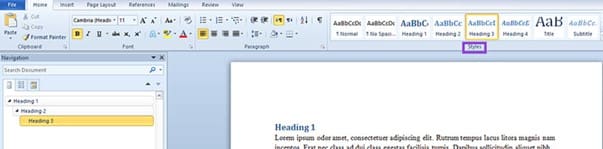
Стъпка 2: Щракнете върху стрелката надолу, за да разширите избора си.

Стъпка 3: Щракнете с десния бутон на мишката върху стила, който искате да коригирате, и изберете "Модифицирай" от падащото меню.
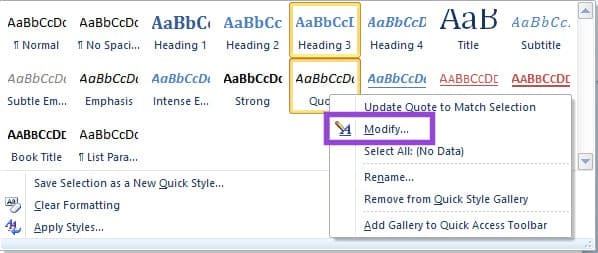
Стъпка 4: Направете желаните промени във форматирането в диалоговия прозорец "Модифицирай стил".
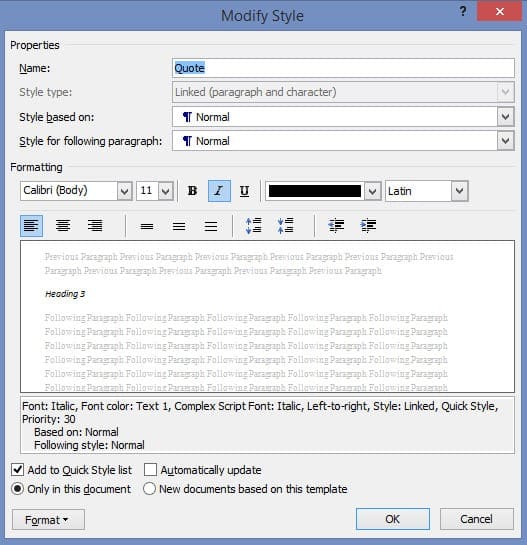
Можете практически да промените всеки аспект на избрания стил – шрифта, цвета и дори името.
Докато правите промените, предварителният изглед ще покаже незабавно как изглеждат. Тази удобна добавка ви помага да получите точно вида, който искате, преди да натиснете бутона "ОК".
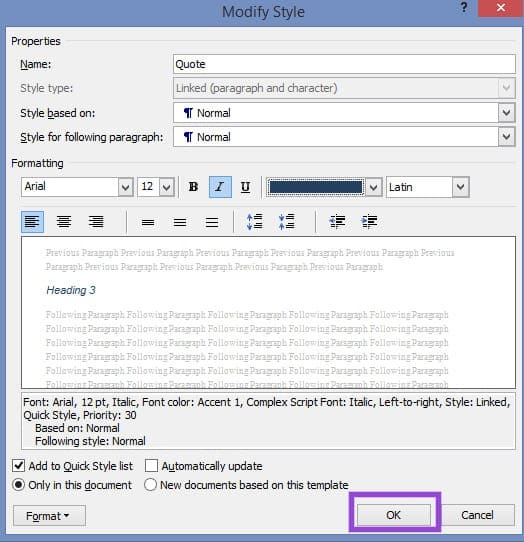
Научете как да създадете макрос в Word, за да улесните изпълнението на най-често използваните функции за по-кратко време.
Този урок описва как да добавите номера на страниците към документи в Microsoft Word 365.
Microsoft Word 2016 ли пише върху вече съществуващ текст? Научете как да коригирате проблема с "заменянето на текст в Word" с прости и лесни стъпки.
Наборите от стилове могат мигновено да придадат на целия ви документ изискан и последователен вид. Ето как да използвате набори от стилове в Word и къде да ги намерите.
Как да разделите документа си в Microsoft Word 2016 или 2013 на колони.
Работите ли с редактиране на документи в Microsoft Word? Научете как да активирате режима на проследяване на промени в Word.
Научете как да деактивирате автоматичното номериране и булетиране в Microsoft Word с този лесен за следване учебник.
Ако клавиатурата ви добавя двойно разстояние, рестартирайте компютъра си и почистете клавиатурата. След това проверете настройките на клавиатурата си.
Научете как да добавите PDF файл в документа си на Microsoft Word с този подробен урок. Ще разберете как да го направите в две програми.
Клавишните комбинации, известни също като горещи клавиши, помагат за улесняване на писателските задачи. Можете да използвате клавиатурата, за да напишете всяка от тях.
Чудите се как да интегрирате ChatGPT в Microsoft Word? Това ръководство показва точно как да го направите с добавката ChatGPT за Word в 3 лесни стъпки.
Кръстосаните референции могат да направят вашия документ много по-удобен, организиран и достъпен. Това ръководство ще ви научи как да създавате кръстосани референции в Word.
Този урок показва два начина да добавите персонализирани думи в речника на Microsoft Word.
Ако функцията за транскрибиране не е налична в Word, уверете се, че вашите езикови настройки за Office, система и браузър са зададени на английски, САЩ.
Ако Office казва, че исканото от вас действие не може да бъде извършено, обновете и ремонта на Office Suite. Ако проблемът продължава, преинсталирайте Office.
Искате ли да активирате или деактивирате опцията за автоматично възстановяване или автоматично запазване? Научете как да активирате или деактивирате функцията за автоматично възстановяване в Word 2019 или Microsoft 365.
Научете как да създадете макрос в Word, за да улесните изпълнението на най-често използваните функции за по-кратко време.
Какво да направите, когато получите предупреждение, че вашата пощенска кутия в Microsoft Outlook е надхвърлила лимита си за размер.
Урок как да настроите Microsoft PowerPoint 365 да проиграва вашата презентация автоматично, като зададете време за напредване на слайдовете.
Наръчник, който показва методите, които можете да използвате за активиране или деактивиране на добавки или плъгини в Microsoft Outlook 365.
Този урок описва как да добавите номера на страниците към документи в Microsoft Word 365.
Научете как да заключвате и отключвате клетки в Microsoft Excel 365 с този урок.
Microsoft Word 2016 ли пише върху вече съществуващ текст? Научете как да коригирате проблема с "заменянето на текст в Word" с прости и лесни стъпки.
Урок, който помага с проблеми, при които електронните таблици на Microsoft Excel не изчисляват точно.














